Artikel ini akan menjawab pertanyaan-pertanyaan berikut:Bagaimana memulai GUI di Redhat Linux. GNOME adalah lingkungan desktop default di Red Hat Enterprise Linux, tetapi hanya jika Anda memilih untuk menginstal sistem operasi secara penuh. Instalasi lain tidak menyertakan GUI apa pun secara default. Jika Anda telah memilih instalasi minimal tetapi tidak ingin dibatasi hanya pada baris perintah, Anda dapat menginstal lingkungan desktop GNOME dalam beberapa perintah sederhana.
Dalam panduan ini, kami akan menunjukkan kepada Anda petunjuk langkah demi langkah untuk menginstal GUI GNOME di RHEL 7 dan 8. Ikuti bersama kami di sistem Anda sendiri untuk menyiapkannya.
Dalam tutorial ini Anda akan mempelajari:
- Cara menginstal lingkungan desktop GNOME di Red Hat versi 7 dan 8
- Cara membuat GNOME diluncurkan secara default saat sistem boot
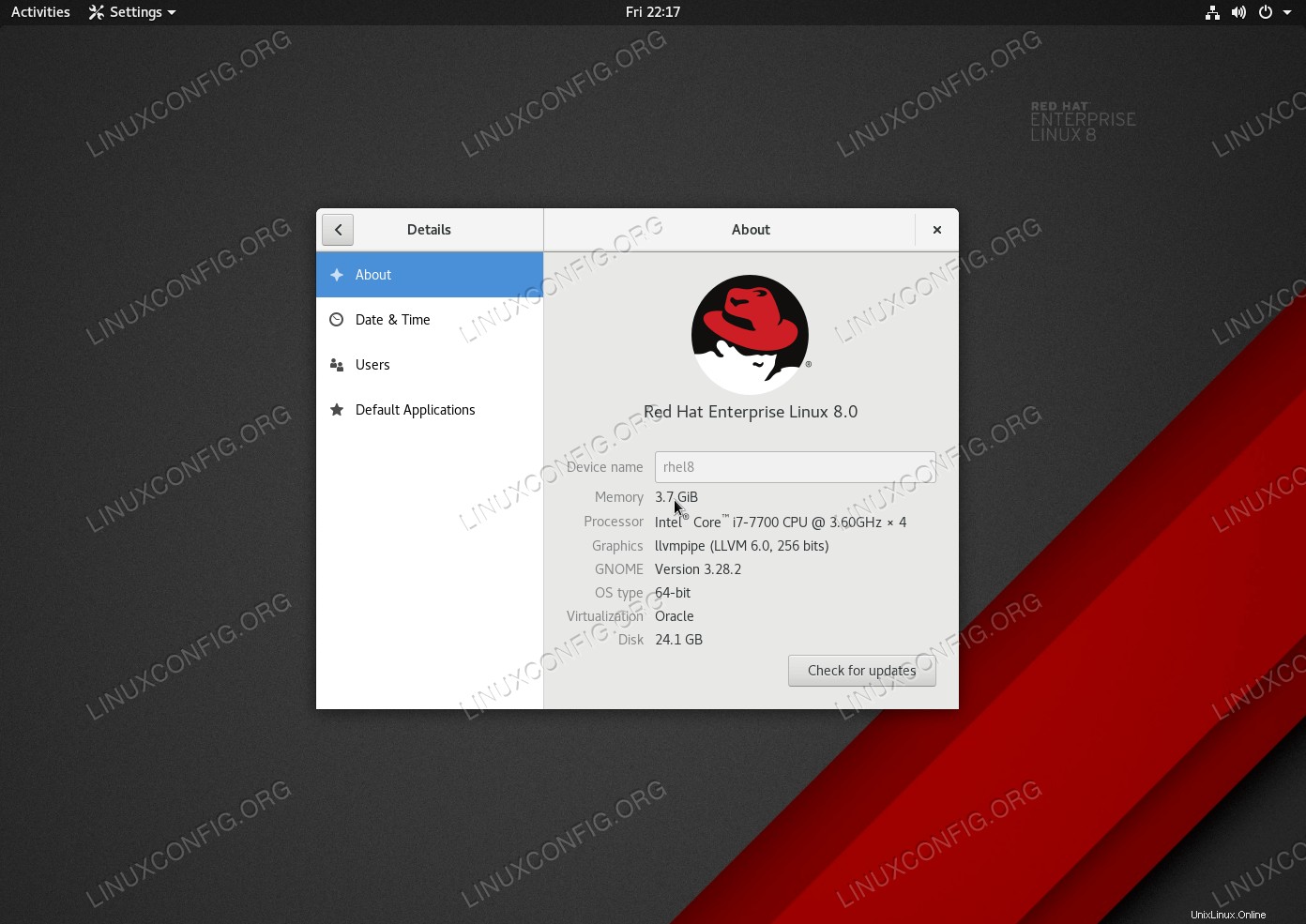
| Kategori | Persyaratan, Konvensi, atau Versi Perangkat Lunak yang Digunakan |
|---|---|
| Sistem | Red Hat Enterprise Linux |
| Perangkat Lunak | GUI GNOME |
| Lainnya | Akses istimewa ke sistem Linux Anda sebagai root atau melalui sudo perintah. |
| Konvensi | # – membutuhkan perintah linux yang diberikan untuk dieksekusi dengan hak akses root baik secara langsung sebagai pengguna root atau dengan menggunakan sudo perintah$ – membutuhkan perintah linux yang diberikan untuk dieksekusi sebagai pengguna biasa yang tidak memiliki hak istimewa |
Cara menginstal lingkungan desktop GNOME
- Setelah sistem Anda di-boot dan Anda telah masuk, kita dapat menggunakan
yum groupinstallperintah untuk menginstal GUI. Untuk melihat paket yang tersedia, jalankan perintah berikut.# yum group list Available environment groups: Minimal Install Infrastructure Server File and Print Server Basic Web Server Virtualization Host Server with GUI .....
- Selanjutnya, mari kita instal
Server with GUIpaket dengan perintah di bawah ini. Ini akan mulai menginstal semua paket yang diperlukan untuk lingkungan desktop GNOME.# yum groupinstall "Server with GUI"
- Hanya karena lingkungan desktop gnome adalah GUI default pada sistem linux RHEL 7 dan 8, perintah di atas akan menginstal gnome. Atau, Anda dapat menjalankan perintah di bawah ini untuk hanya menginstal paket inti GNOME:
# yum groupinstall 'X Window System' 'GNOME'
- Setelah instalasi selesai, kita dapat membuat GNOME mulai setiap kali sistem boot dengan mengubah target systemd default untuk menggunakan antarmuka grafis.
# systemctl set-default graphical.target
- Terakhir, reboot sistem agar semua perubahan diterapkan. Ketika Red Hat selesai memuat kembali, Anda akan disambut oleh layar masuk GNOME. Jika Anda hanya memiliki akun pengguna root, Anda akan diminta untuk membuat pengguna reguler baru saat GNOME pertama kali dimuat.
# reboot
Bergantung pada penginstalan Anda sebelumnya, Anda mungkin perlu menerima Lisensi Red Hat setelah Anda mem-boot ulang sistem Anda.
Pemikiran Penutup
Dalam panduan ini, kami melihat cara menginstal GUI GNOME pada Red Hat 7 dan 8. Ini untuk pengguna yang telah memilih instalasi minimal, tetapi kemudian memutuskan bahwa mereka ingin menggunakan antarmuka grafis. RHEL membuat tugas lebih disederhanakan dengan menggunakan groupinstall dan menggunakan perintah systemctl untuk mengubah target systemd default.